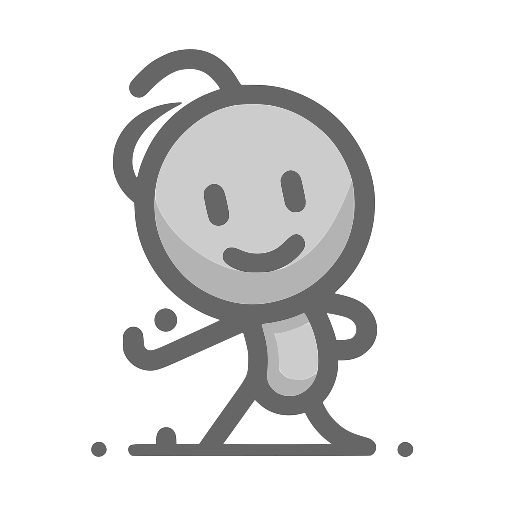計時器與動態效果
2025年3月11日大约 1 分鐘
📌 學習目標
✅ 使用 setTimeout 和 setInterval
✅ 建立計時器與倒數功能
✅ 製作動態畫面效果
✅ 開發互動式體驗
計時器:setTimeout 與 setInterval
🔹 setTimeout():延遲執行一次
setTimeout(function () {
console.log("3 秒後顯示這條訊息")
}, 3000)🔹 setInterval():每隔一段時間執行
setInterval(function () {
console.log("每 2 秒執行一次")
}, 2000)🔹 取消計時器
// 清除 setTimeout
let timeoutId = setTimeout(function () {
console.log("這不會被執行")
}, 1000)
clearTimeout(timeoutId)
// 清除 setInterval
let intervalId = setInterval(function () {
console.log("停止前會執行")
}, 1000)
clearInterval(intervalId) // 停止執行🎯 練習
- 設計一個倒數計時器,每秒更新顯示的數字。
- 設計一個按鈕,點擊後每 2 秒變換背景顏色。
實作倒數計時器
<div id="timer">10</div>
<button id="startBtn">開始</button>
<button id="stopBtn">停止</button>
<script>
let countdown
let seconds = 10
document.getElementById("startBtn").addEventListener("click", function () {
// 清除舊的計時器,避免重複計時
clearInterval(countdown)
// 重設秒數
seconds = 10
document.getElementById("timer").innerText = seconds
// 開始新計時器
countdown = setInterval(function () {
seconds--
document.getElementById("timer").innerText = seconds
if (seconds <= 0) {
clearInterval(countdown)
alert("時間到!")
}
}, 1000)
})
document.getElementById("stopBtn").addEventListener("click", function () {
clearInterval(countdown)
})
</script>動態效果實作
🔹 背景顏色切換
let colors = ["#FF5733", "#33FF57", "#3357FF", "#F3FF33"]
let currentIndex = 0
function changeBackgroundColor() {
document.body.style.backgroundColor = colors[currentIndex]
currentIndex = (currentIndex + 1) % colors.length
}
// 點擊按鈕後執行顏色切換
document.getElementById("colorBtn").addEventListener("click", function () {
// 每 1.5 秒切換一次顏色
setInterval(changeBackgroundColor, 1500)
})🎯 實作練習
- 建立一個進度條,5 秒內從 0% 增加到 100%。
- 設計一個數位時鐘,即時顯示當前時間。